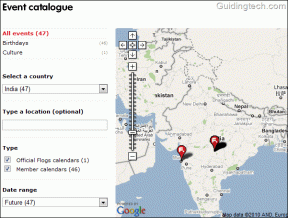Hvordan sette sektordiagram i Google Dokumenter og 9 måter å tilpasse det
Miscellanea / / November 29, 2021
Diagrammer er perfekte verktøy for å vise og studere numeriske verdier i en billedrepresentasjon. Betyr det diagrammer kan bare opprettes i Google Sheets og ikke Dokumenter? Nei. Du kan også lage et diagram i Google Dokumenter. Her vil vi fortelle deg hvordan du legger til et sektordiagram i Google Dokumenter og Tegninger.

Enkle data som tilbys i tekst eller tall er kjedelig. For å gjøre det attraktivt og informativt har vi ulike typer diagrammer som stolpe, kolonne, linje og kake.
I et kakediagram er dataene dine delt inn i forskjellige seksjoner som ser ut som stykker av en stor kake. La oss forstå hvordan du lager et sektordiagram i Google Dokumenter. Vi har også inkludert en haug med tips for å redigere kakediagrammene dine.
Slik setter du inn sektordiagrammer i Google Dokumenter
Det er to metoder for å legge til et sektordiagram i Google Dokumenter. Først kan du enten lage et nytt kakediagram direkte fra Google Dokumenter eller legge til et eksisterende kakediagram fra Google Sheets. Hvis du går med den første metoden, opprettes et nytt regneark for å legge til data.
1. Lag nytt sektordiagram
Her er trinnene for det samme:
Trinn 1: Åpne Google Docs-dokumentet der du vil legge til et sektordiagram på PC-en.
Merk: Du kan ikke legge til sektordiagrammer i Google Dokumenter-mobilapper.
Steg 2: Klikk på Sett inn, etterfulgt av diagram. Velg deretter Pai fra menyen.

Trinn 3: Et sektordiagram med eksempeldata vil bli lagt til i Dokumenter. Du vil legge merke til at du ikke kan endre verdiene direkte i Dokumenter. For det må du redigere sektordiagrammet i Google Sheets (mer om det nedenfor).

2. Legg til eksisterende sektordiagram fra Google Sheets
Hvis du har et sektordiagram sammen med dataene i Sheets, kan du enkelt legge det til i Dokumenter. For det, åpne Dokumenter-dokumentet der du vil legge det til. Gå deretter til Sett inn > Diagram > Fra ark.

Grensesnittet vil vises regnearkene dine. Klikk på den som har et sektordiagram du vil legge til, og trykk på Velg-knappen.

Også på Guiding Tech
Hvordan redigere sektordiagrammer i Google Dokumenter
For å endre dataene for et sektordiagram, klikk på diagrammet én gang. Du vil se vedleggs- eller lenkeikonet øverst til høyre. Klikk på den og velg Åpen kildekode.

Du vil bli ført til regnearket. Rull opp, og du vil finne radene og kolonnene med tilhørende data. Endre seksjonsnavnene og deres verdier etter behov. Det samme vil reflektere i sektordiagrammet.
Tips: Dobbeltklikk på sektordiagramboksen for å vise alternativer for diagramredigering.

Oppdater sektordiagrammet i Google Dokumenter
Enhver endring du gjør i regnearket til sektordiagrammet, enten det er verdier eller andre tilpasninger (som vist nedenfor), vil ikke reflekteres direkte i Google Dokumenter. Du må oppdatere den. Så snart du gjør endringer, vil du få opp Oppdater-knappen i Google Dokumenter. Klikk på den for å gjenspeile endringene i kakediagrammet.

La oss nå sjekke noen tilpasningstips for kakediagrammer.
1. Endre tittel på sektordiagram
Standardtittelen på kakediagrammet er Poeng. For å endre det, dobbeltklikk på den samme teksten i regnearket. Ja, du må redigere det i regnearket og ikke i Dokumenter.

Når du dobbeltklikker på den, vil du se at teksten er valgt, og et tilpasningsvindu åpnes til høyre. Skriv inn det nye navnet på tittelen. Du kan også endre tittelskrift, størrelse og farge fra alternativene som er tilgjengelige under Kart- og aksetitler i det høyre vinduet. Klikk på Oppdater i Google Dokumenter.

2. Endre farge på individuelle paiskiver
Et kakediagram har vanligvis skiver i forskjellige farger. Hvis du liker ikke standardfargene for paiskiver kan du endre dem. For det, åpne kilden til kakediagrammet ditt, det vil si de tilknyttede Google Sheets som vist i delen for redigering av sektordiagrammer.
Deretter dobbeltklikker du på skiven hvis farge du vil endre. Fra diagramredigeringsalternativene til høyre, velg din foretrukne farge fra kakestykkefarge under Tilpass-fanen. På samme måte endres for andre. Oppdater endringene i Google Dokumenter.

3. Legg til bakgrunnsfarge til sektordiagrammet
For det, åpne kakediagrammet i regnearket. Dobbeltklikk på den for å vise diagramredigeringsalternativer. Klikk på Tilpass-fanen. Åpne Diagramstil-delen. Endre bakgrunnsfargen under det angitte alternativet. Trykk deretter på Oppdater-knappen i Dokumenter.

4. Lag et 3D-sektordiagram
For å gjøre det, følg trinnene nevnt ovenfor for å åpne diagramstil-delen under diagramredigering. Merk deretter av i boksen ved siden av 3D. Sørg for å trykke på Oppdater-knappen i Dokumenter.

Også på Guiding Tech
5. Vis verdier i skiver
Som standard vil kakediagramverdiene være tilgjengelige utenfor diagrammet. For å vise verdiene på toppen av sektordiagrammet, åpne diagramredigeringsvinduet i regnearket. Åpne deretter sektordiagram-seksjonen og klikk på rullegardinboksen under Slice-etiketten. Velg ditt valg. Du kan også endre tekstfargen. For å gjenspeile endringene, klikk på Oppdater i Google Dokumenter.

6. Endre plassering av etiketter
For å gjøre det, åpne Legends-delen under Diagramredigering > Tilpass i regnearket til sektordiagrammet. Velg plasseringen under rullegardinlisten Posisjon. Om nødvendig, endre tekstfarge, størrelse og skrift. Deretter oppdaterer du Google-dokumentet.

7. Last ned kakediagram som et bilde
For det, åpne kakediagrammet i regnearket. Klikk deretter på kakediagrammet og trykk på ikonet med tre prikker øverst til høyre. Velg Last ned og velg bildetype.

8. Endre tema for kakediagrammer
Noen ganger ønsker vi å matche kakediagramfargene til temaet vårt. I stedet for å endre fargen for hver skive, kan du endre temaet for kakediagrammet. For det, klikk på sektordiagrammet i Google Dokumenter. Trykk deretter på Format-alternativet øverst og velg Bilde > Bildealternativer.

Fra bildealternativer-vinduet på høyre side, velg fargetilpasning temaet ditt fra rullegardinboksen under Farg på nytt.

Tips: Du får tilgang til vinduene for bildealternativer ved å høyreklikke på sektordiagrammet og velge bildealternativer.
9. Endre gjennomsiktigheten av sektordiagrammet
For det, åpne bildealternativer-vinduet enten ved å høyreklikke på sektordiagrammet eller fra Format > Bilde > Bildealternativer. Juster gjennomsiktigheten under alternativet Åpenhet i Justeringer. Du kan også tilpasse lysstyrken og kontrasten til kakediagrammet.

Legg til sektordiagrammer i Google Tegninger
Metoden for å legge til et sektordiagram i Google Tegninger ligner på Google Docs. Det vil si, gå til Sett inn > Diagram > Pai i Google Tegninger. De andre tilpasningsalternativene forblir gjeldende for Tegninger også.
Sektordiagram Viser nå alle etiketter?
I tilfelle kakediagrammet ditt har hoppet over et datasett, kan det være fordi verdien er enten 0 eller negativ. Så unngå slike verdier.
Også på Guiding Tech
Begrens deg selv
Sektordiagrammer er utmerkede verktøy for å vise frem dataene dine for alle slags mennesker, spesielt de som ønsker å forstå situasjonen visuelt i stedet for å sjekke tall. Et stort antall verdier eller rader reflekterer ikke godt i sektordiagrammer. For det bør du vurdere andre typer diagrammer som du kan legge til og endre på samme måte mens du bruker Google Dokumenter.
Neste: Google Dokumenter er ikke begrenset til kun diagrammer. Du kan til og med lage en tidslinje i den. Her er en guide som snakker om hvordan du lager tidslinjer i Dokumenter.